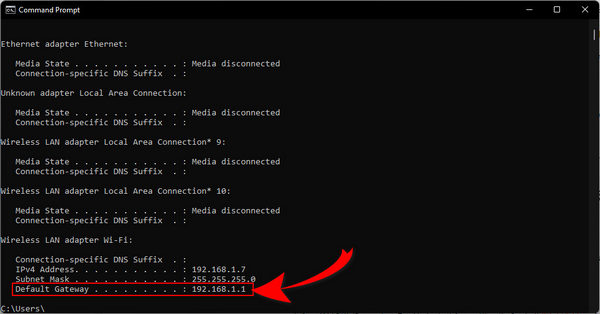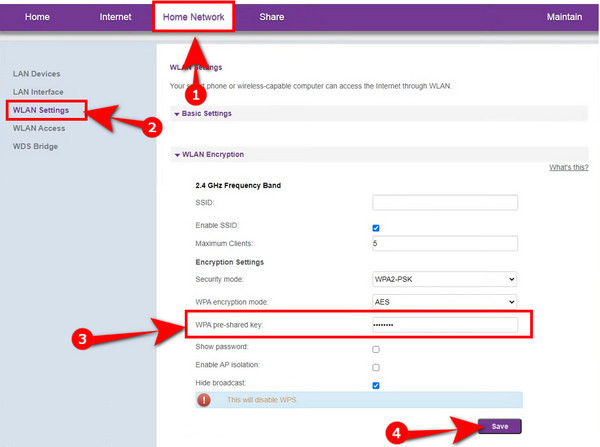الدخول الى لوحة التحكم بالراوتر عبر 192.168.1.1
وهو العنوان الذي يسمح للمستخدمين التحكم في اعدادات الشبكة وادارتها ، وتوفره شركات الانترنت لكافة اجهزة الراوتر ويمكن الدخول اليه من الموبايل او الكمبيوتر بعد الاتصال بالراوتر ، كل ما عليك هو الضغط علي الزر التالي.
الدخول الي 192.168.1.1192.168.1.1 تسجيل الدخول الي لوحة إعدادات الراوتر تعد من اهم الخطوات التي نحتاجها بشكل مستمر لضبط وتغيير الاعدادات سواء لتغيير كلمة سر الواي فاي او اخفاء الشبكة وغيرها مما يساعدنا علي تعزيز درجة الأمان والحماية لجهاز الراوتر.
وعلي الرغم من ذلك قد لا يتمكن بعض الاشخاص من تسجيل الدخول الي لوحة التحكم 192 l.168.1.1 بحيث قد تواجههم بعض الصعوبات ، لذلك في هذا المقال نوضح الخطوات الصحيحة لفتح صفحة الراوتر و تغيير كلمة السر وحل كافة المشاكل بسهولة.
ما هي صفحة اعدادات الراوتر 192 l.168.1.1
صفحة الراوتر هي عبارة عن لوحة تحكم يتم الدخول اليها عبر عنوان معين ومن خلالها يتمكن المستخدمون من تغيير كافة اعدادات الراوتر مثل كلمة السر واسم الشبكة بجانب اخفاء الشبكة و كشف الاجهزة المتصلة بالشبكة وتعديل عدد الاجهزة المسموح به وحظر المتصلين الغرباء وغيرها ، كما يمكن لأي مستخدم فتح صفحة إعدادات الشبكة اي كان نوع الراوتر لديه لذلك يمكنك 192.168.l.1 تسجيل الدخول we او اتصالات او فودافون بأتباع الخطوات التالية.
192.168.1.1 تسجيل الدخول لصفحة الراوتر
حتي تتمكن من الدخول لصفحة الراوتر ، يجب الاتصال بالراوتر الخاص بك سواء عن طريق شبكة الواي فاي او عبر السلك ثم اتباع الخطوات التالية:
- الدخول الي الرابط التالي https://192.168.1.1 عبر متصفح الانترنت.
- ستجد خانتين وهم اسم المستخدم وكلمة السر قم بأدخال اسم المستخدم كلمة admin ، ثم كلمة السر ستجدها مكتوبة علي ملصق خلف الراوتر الخاص بك امام Password.
- اضغط علي زر Login وسيتم فتح لوحة التحكم بالراوتر.
مشاكل عدم فتح صفحة اعدادات الراوتر
تظهر مشكلة عدم فتح صفحة الراوتر للعديد من الأسباب وابرزها محاولة الدخول الي عنوان IP غير صحيح للراوتر الخاص بك ، والحل بسيط للغاية ويتلخص في الوصول الي الاي بي الصحيح للراوتر المُتصل به ، اتبع هذه الارشادات لمعرفة العنوان الصحيح:
اتجه الي اعدادات الواي فاي في هاتفك ، ثم انقر علي السهم المجاور لاسم الشبكة المتصل بها ، ثم اتجه لأسفل وستجد IP الراوتر عند كلمة Router او Gateway ، يمكنك الان إدخاله في متصفح الويب لديك لفتح صفحة ضبط الراوتر بدون اي مشاكل.
- افتح الكمبيوتر الخاص بك واتصل بالراوتر سواء عبر كابل RG او الواي فاي.
- افتح موجه الأوامر بالضغط علي زر الويندوز و زر R معاً لتظهر لك نافذة جديدة.
- قم بأدخال الامر CMD واضغط علي OK.
- ستظهر نافذة سوداء وهي موجه الأوامر تقوم بكتابة الامر التالي ipconfig ثم الضغط علي زر انتر.
اتجه لأسفل قليلاً وستجد عنوان الاي بي الصحيح المطلوب امام Default Gateway كل ما عليك الان هو نسخه ثم لصقه في شريط البحث العلوي داخل متصفح الويب لديك والضغط علي زر انتر لتظهر لك صفحة الراوتر 192.168.1.1 admin وتتمكن من التحكم فيه بكل بساطة.
بعد معرفة الـ IP الصحيح لصفحة اعدادات الراوتر ١٩٢.١٦٨.١.١ الخاص بك ، اذا واجهت نفس المشكلة عند الدخول اليها مثل عدم ظهور واجهة تسجيل الدخول او اي رسالة خطأ ، جرب استخدام متصفح انترنت مختلف مثل UC Browser والدخول الي نفس العنوان وسوف تختفي المشكلة عن تجربة.
192.168.l.l اعدادات الراوتر
بمجرد التوجه الي 192 l.168.1.1 صفحة الاعدادات سوف تتمكن من إدارة الراوتر الخاص بك بشكل كامل ، بحيث يمكنك مراقبة وتحديد جميع الاجهزة المتصلة بالشبكة وعرض بيانات و عناوين كافة المتصلين ، بالإضافة الي ذلك تتيح لك صفحة الراوتر امكانية اخفاء شبكة الواي فاي We حتي لا تكون مرئية لأي شخص وبهذا عندما تتصل بها سوف يلزم ادخال اسم الشبكة وكلمة السر ونظام التشفير يدوياً وهذا يُصعب تخمينها ويضمن عدم اتصال المتطفلين بالراوتر لديك.
كما توفر لك صفحة 192.168.l.1 ميزة تحديد وقت معين لأستخدام الانترنت وايقافه بعدها بشكل تلقائي ما يساعد في تحسين كفاءة وسرعة الانترنت خاصة اذا كان لديك أطفال ، هذا بجانب امكانية انشاء شبكة Wifi اخري وتخصيصها لأستخدام الضيوف لحماية بياناتك علي الشبكة الاولي.
فضلاً عن خاصية تخفيض سرعة الانترنت لكل من الرفع والتحميل اذا كنت تحرص علي تقليل معدل استهلاك الباقة وتواجه مشكلة نفاذ الباقة بشكل سريع ، كما يمكنك اجراء ذلك و الدخول الي لوحة التحكم 192.168.l.l اعدادات الراوتر سواء كنت تستعمل هاتفك او الكمبيوتر بسهولة.
192.168.1.1 تغيير كلمة السر للواي فاي
بعد تسجيل الدخول لصفحة الاعدادات 192 l.168.1.1 we عبر المتصفح وادخال اسم المستخدم admin و كلمة السر الموجودة علي ظهر الراوتر تقوم بالضغط علي Home Network من الشريط العلوي ، من اليسار اضغط علي Wlan Settings ، ثم الضغط علي قائمة Wlan Encryption الموضحة في الصورة ، يمكنك تغيير كلمة السر عبر خانة Wpa Pre-shared Key ، بعد الانتهاء اضغط علي Save لحفظ التغييرات.
كما يوصي الخبراء باختيار كلمة مرور قوية لشبكة الواي فاي بحيث تضم حروف ورموز وأرقام وتجنب ادخال باسورد يسهل تخمينه ، وبهذا تعرفنا علي الخطوات الصحيحة اذا ترغب في 192.168.1.1 تسجيل الدخول admin في لوحة التحكم الخاصة بالراوتر وحل المشاكل و رسائل الخطأ التي تظهر.
حيث ان فتح صفحة الراوتر تعد من الخطوات التي لا غني عنها حالياً لأداره الشبكة وضبط الاعدادات ، لذلك ختاماً قم بتجربة هذه الارشادات وسوف تلاحظ الفرق في أداء الشبكة واستقرار خدمة الانترنت واذا كان لديك اي تساؤل فلا تتردد في التواصل معنا.